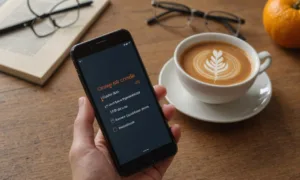Bine ați venit la ghidul nostru complet pentru instalarea sistemului de operare Windows 7. Instalarea Windows 7 poate părea un proces complicat la prima vedere, dar vom ghida pașii pentru a vă asigura că totul se desfășoară fără probleme.
Pașii pregătitori
Înainte de a începe procesul de instalare, asigurați-vă că aveți tot ce aveți nevoie. Aici sunt pașii pregătitori de bază:
- Asigurați-vă că aveți un DVD sau o unitate USB bootabilă cu Windows 7.
- Copiați orice date importante de pe calculator pe o unitate externă pentru a le salva.
- Asigurați-vă că aveți cheia de licență pentru Windows 7 la îndemână.
- Faceți backup la driverele hardware importante pentru a le putea reinstala după instalare.
Pasul 1: setarea bios-ului
Înainte de a putea instala Windows 7, trebuie să vă asigurați că calculatorul dvs. va porni de pe DVD sau USB-ul bootabil. Pentru aceasta, trebuie să intrați în BIOS și să setați opțiunea de bootare corespunzătoare.
Porniți calculatorul și apăsați tasta corespunzătoare pentru a intra în BIOS (de obicei F2, F12 sau DEL).
Navigați în meniul BIOS și găsiți opțiunea „Boot Order” sau „Boot Priority”. Modificați această setare astfel încât DVD-ul sau USB-ul să fie prima opțiune de boot.
Salvați modificările și ieșiți din BIOS. Calculatorul dvs. va reporni acum de pe dispozitivul selectat.
Pasul 2: instalarea windows 7
Inserează DVD-ul sau conectați unitatea USB bootabilă și reporniți calculatorul. Dacă totul a fost configurat corect, veți vedea ecranul de instalare Windows 7.
Selectați limba, formatul tastaturii și metoda de introducere și apăsați „Next”.
Apăsați „Install Now” pentru a începe instalarea.
Introduceți cheia de licență când vi se solicită și continuați.
Acceptați termenii și condițiile de licență și apăsați „Next”.
Acum aveți opțiunea de a efectua o instalare „Upgrade” sau „Custom”. Dacă aveți deja o versiune anterioară de Windows și doriți să faceți un upgrade, selectați „Upgrade”. Dacă doriți o instalare curată, selectați „Custom”.
Selectați unitatea pe care doriți să instalați Windows 7 și continuați.
Urmăriți instrucțiunile pe ecran pentru a completa instalarea. Calculatorul dvs. se va reporni de mai multe ori în acest proces.
Pasul 3: configurarea inițială
După finalizarea instalării, veți fi întâmpinat de fereastra de configurare inițială a Windows 7. Aici veți putea seta numele calculatorului, parola și alte setări importante.
Urmăriți acest pas cu atenție, deoarece aceste setări inițiale sunt esențiale pentru buna funcționare a sistemului dvs.
1. Ce trebuie să fac dacă nu am cheia de licență?
Dacă ați pierdut cheia de licență pentru Windows 7, puteți încerca să o recuperați utilizând un program specializat sau să contactați asistența Microsoft pentru a obține ajutor suplimentar.
2. Pot face upgrade direct la Windows 7 de pe Windows XP?
Upgrade-ul direct de la Windows XP la Windows 7 nu este suportat. Va trebui să faceți o instalare curată, ceea ce înseamnă că veți pierde datele existente, deci asigurați-vă că faceți backup în prealabil.
3. Cum pot reinstala driverele hardware după instalare?
Pentru a reinstala driverele hardware, puteți folosi CD-urile de instalare furnizate cu echipamentele dvs. sau puteți descărca driverele de pe site-urile producătorilor. Asigurați-vă că aveți acces la internet pentru a putea descărca driverele actualizate, dacă este necesar.
Cu acești pași, ar trebui să puteți instala Windows 7 fără probleme majore. Asigurați-vă că urmați cu atenție instrucțiunile și că păstrați cheia de licență într-un loc sigur pentru viitor.
Vezi și: